Cách tạo sách tô màu trên Canva
Trong những năm gần đây, sách tô màu đã quay trở lại không chỉ dành cho trẻ em mà người lớn cũng bắt đầu sử dụng chúng vì nhiều lý do. Chúng có thể được sử dụng để giúp giảm căng thẳng, giảm lo lắng và thậm chí khơi dậy những ký ức tuổi thơ.
Điều gì sẽ xảy ra nếu một người tự sản xuất cuốn sách tô màu của riêng mình thay vì mua từ cơ sở bán lẻ? Cơ hội kết hợp tác phẩm nghệ thuật cá nhân và điều chỉnh nội dung của nó cho phù hợp với sở thích cá nhân thực sự là một triển vọng hấp dẫn.
Thật vậy, Canva mang đến cơ hội phát triển một cuốn sách tô màu được thiết kế riêng. Quá trình tạo ra một cuốn sách như vậy được trình bày dưới đây.
Điều gì tạo nên một cuốn sách tô màu hay?

Người ta có thể cho rằng chỉ cần có những hình minh họa nguyên vẹn là đủ để một cuốn sách tô màu được coi là ưng ý. Tuy nhiên, đây không phải là một đánh giá chính xác. Có nhiều yếu tố góp phần biến một cuốn sách tô màu thông thường thành một cuốn sách tô màu đặc biệt.
Ban đầu, điều quan trọng là cung cấp nhiều cách tiếp cận nghệ thuật và mức độ thành thạo khác nhau trong nội dung hình ảnh của bạn. Hãy xem xét làm thế nào, trong khi đọc một cuốn sách tô màu đã mua, người ta thường tìm kiếm các trang có thiết kế đặc biệt và mức độ phức tạp khác nhau so với các trang đã hoàn thành trước đó.
Khi sản xuất sách tô màu, điều quan trọng là phải sử dụng giấy chất lượng cao với tùy chọn in trang một mặt dựa trên phương pháp tô màu đã chọn. Điều quan trọng là tránh sử dụng bút màu hoặc bút đánh dấu vì có thể làm hỏng giấy do làm rách độ dày của giấy hoặc gây rò rỉ hình ảnh ở mặt sau.
Khi tạo một cuốn sách tô màu được cá nhân hóa, người ta có thể đã có sự hiểu biết vốn có về nội dung mong muốn của mình-tuy nhiên, điều cần thiết là không ngại khám phá những ranh giới thông thường để đạt được trải nghiệm thực sự độc đáo và trọn vẹn.
Tạo sách tô màu trên Canva từ đầu
Việc biến một bề mặt đơn giản thành một tác phẩm nghệ thuật phức tạp thông qua sách tô màu mang đến cơ hội duy nhất cho cả sự thể hiện và sáng tạo cá nhân. Quá trình này cho phép một người bắt đầu dự án của mình mà không cần có định kiến trước, tạo ra một sản phẩm hoàn chỉnh thể hiện cá tính của họ.
Đặt kích thước của bạn
Để bắt đầu tạo một cuốn sách tô màu được cá nhân hóa trong Canva, ban đầu người ta phải thiết lập một trang Editor trống phù hợp với các phép đo tiêu chuẩn của hầu hết các cuốn sách tô màu, thường có kích thước 8,5 x 11 inch. Tuy nhiên, bạn có quyền tự do sửa đổi kích thước tác phẩm theo sở thích của mình, cho phép nó nhỏ hơn hoặc lớn hơn định dạng thông thường.
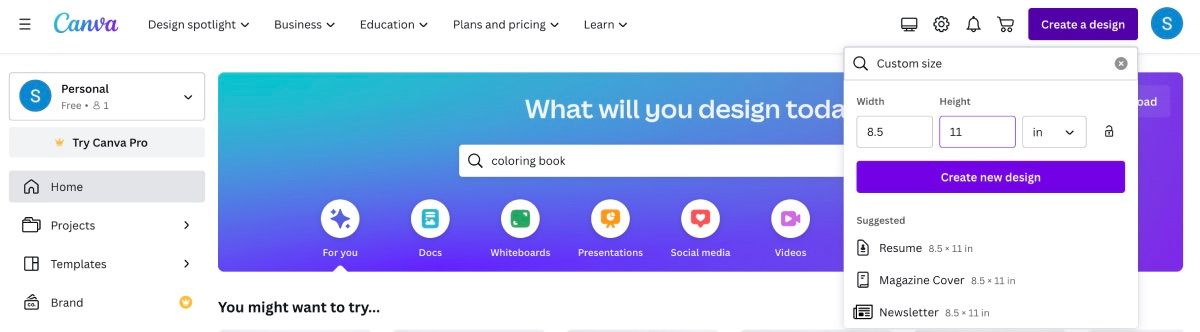
Khi điều hướng đến trang chủ của Canva, vui lòng làm theo các bước sau để tạo một thiết kế tùy chỉnh theo kích thước bạn muốn:1. Xác định vị trí nút “Tạo thiết kế” trên giao diện chính và nhấp vào nút đó bằng con trỏ chuột.2. Từ các tùy chọn có sẵn xuất hiện khi nhấp vào nút nói trên, hãy chọn “Kích thước tùy chỉnh”. Vì không có bất kỳ mẫu nào được xác định trước cho sách tô màu nên bạn sẽ cần nhập kích thước theo cách thủ công. Để thực hiện việc này, hãy thay đổi menu thả xuống từ pixel sang inch và nhập thông số kỹ thuật mà bạn mong muốn.3. Khi bạn đã nhập số đo thích hợp, hãy nhấp vào tùy chọn “Tạo thiết kế mới” để tiếp tục.
Tạo bìa sách
Trên trang Editor của Canva, người dùng sẽ thấy một khung vẽ trống dùng làm trang bìa cho cuốn sách tô màu kỹ thuật số của họ. Để tạo bìa hấp dẫn về mặt trực quan và trông chuyên nghiệp, họ có thể chọn thiết kế bìa sách tùy chỉnh từ đầu hoặc sử dụng các mẫu được thiết kế sẵn có sẵn trên nền tảng để đẩy nhanh quá trình trong khi vẫn đạt được kết quả bóng bẩy.
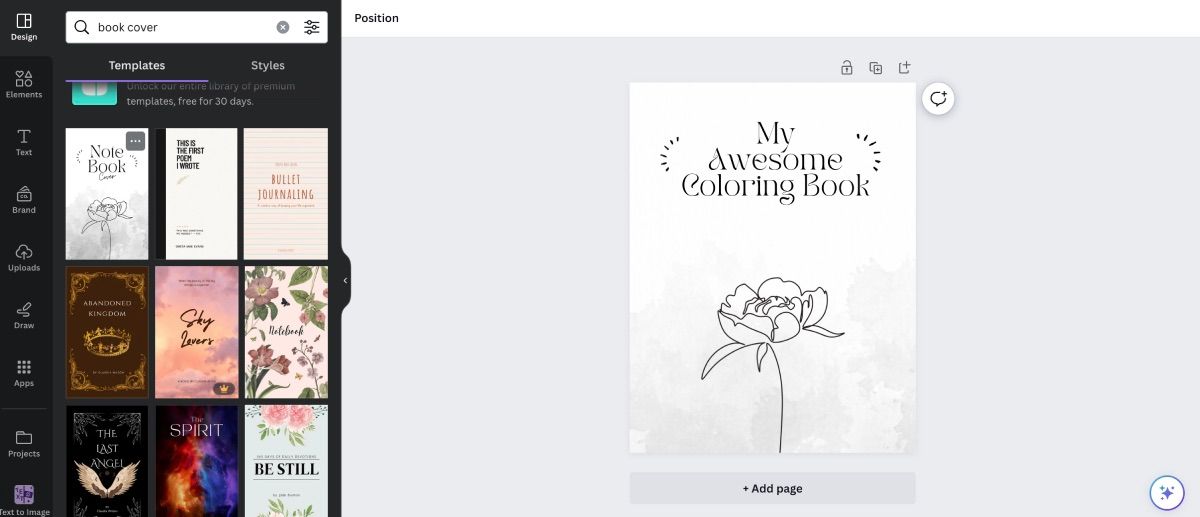
Để truy cập các mẫu bìa sách được thiết kế sẵn, hãy điều hướng đến tab “Thiết kế” nằm ở phía bên trái màn hình. Trong thanh tìm kiếm bên dưới tab này, hãy nhập “Bìa sách”. Ngoài ra, nếu bạn muốn tạo thiết kế tùy chỉnh của riêng mình, hãy sử dụng tab “Thành phần” và “Văn bản” để kết hợp hình ảnh và văn bản vào bố cục của bạn.
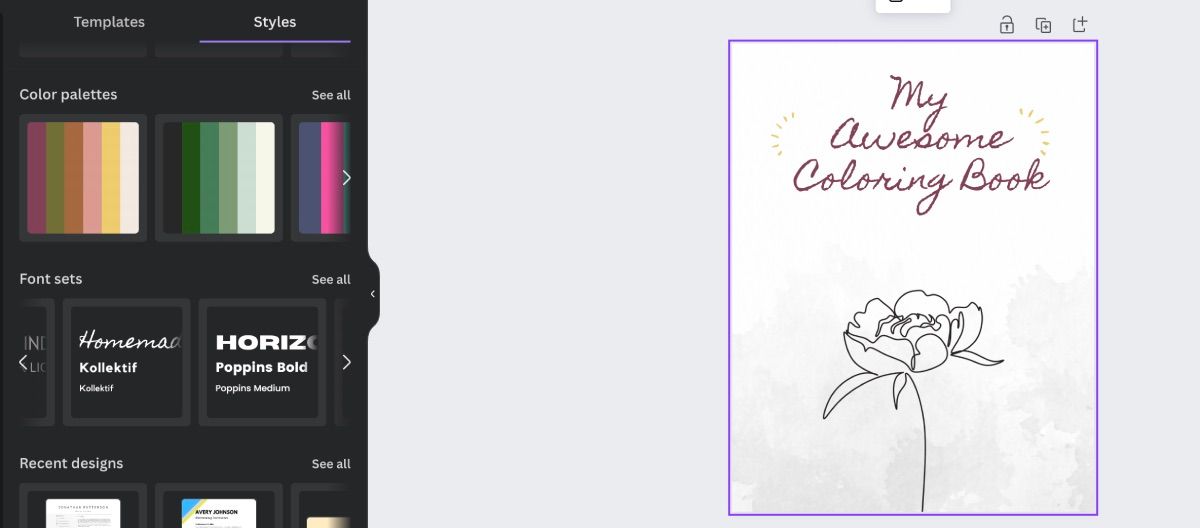
Khi sử dụng một ví dụ mẫu cho trường hợp này, cần phải cá nhân hóa nó thông qua việc sửa đổi danh pháp của nó. Ngoài ra, có thể thực hiện thay đổi cách phối màu và kiểu chữ bằng cách điều hướng đến “Styles” và chọn các nhóm ưu tiên trong đó.
Thêm trang tô màu của bạn
Khi bạn đã hoàn thành việc thiết kế trang bìa của mình, bạn sẽ tiến hành thêm các trang màu của mình bằng cách chọn tùy chọn “+ Thêm trang”. Hành động này sẽ dần dần thêm một trang mới với mỗi lần nhấp chuột.
Bạn có thể chọn từ một số lựa chọn thay thế khi kết hợp các yếu tố trực quan vào dự án của mình. Một tùy chọn liên quan đến việc xem qua tab “Thành phần” và chọn các thiết kế có sẵn có thể dễ dàng tùy chỉnh với màu sắc theo sở thích của bạn. Ngoài ra, nếu bạn chọn một mẫu bìa sách tô màu cụ thể, bạn sẽ khám phá các hình minh họa bổ sung trong phần “Đồ họa” tương ứng với chủ đề thiết kế đã chọn.
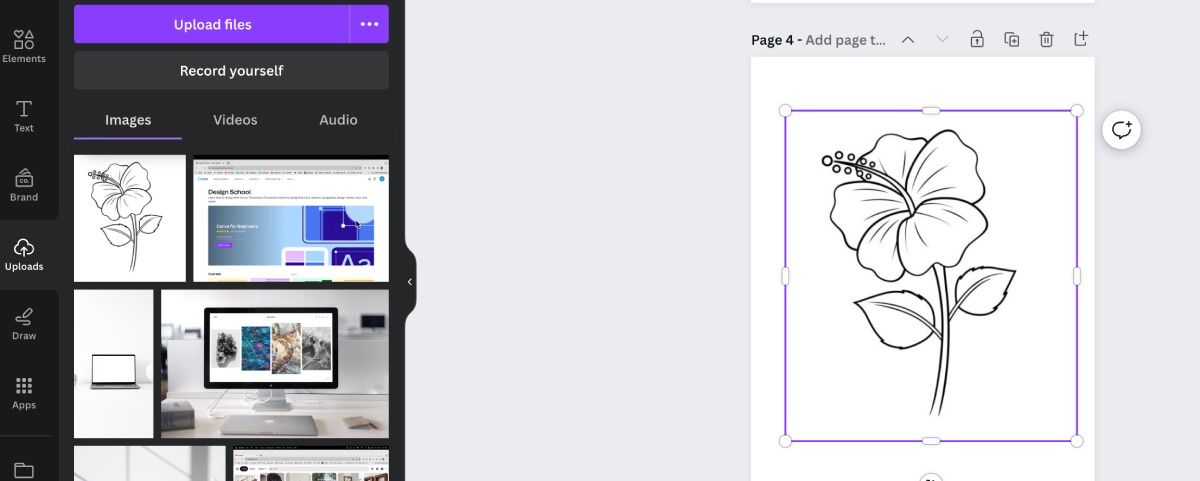
phương pháp kéo và thả cho các tệp hình ảnh hoặc chọn “Tải tệp lên” để định vị chúng.
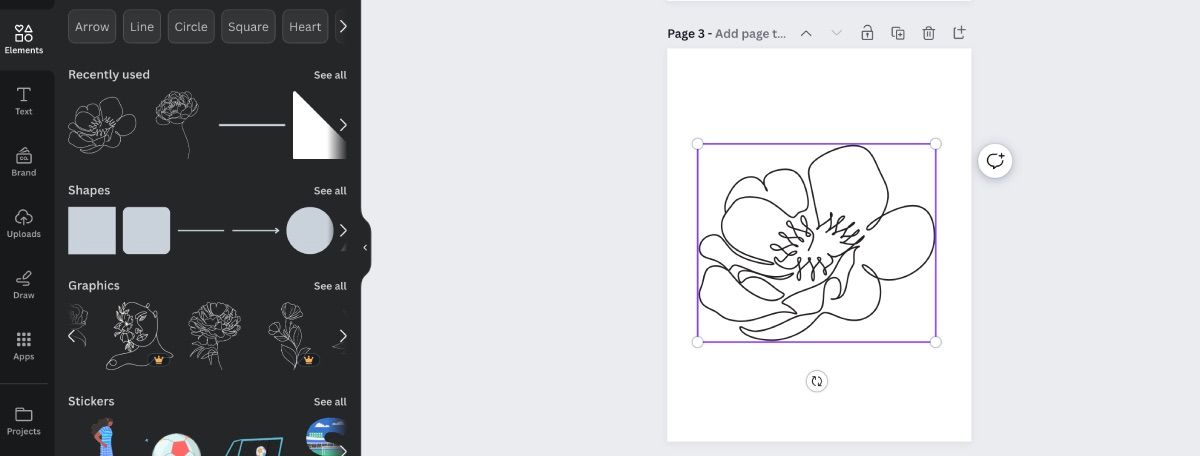
Một cách tiếp cận khác liên quan đến việc sử dụng Canva Draw. Bằng cách chọn tab “Vẽ” nằm trên thanh công cụ bên trái, người dùng được cấp quyền truy cập để tạo nội dung trực quan từ đầu. Tuy nhiên, thao tác bằng chuột hoặc bàn di chuột truyền thống có thể gặp nhiều thách thức; nên sử dụng ứng dụng di động trên máy tính bảng như iPad để có hiệu suất tối ưu.
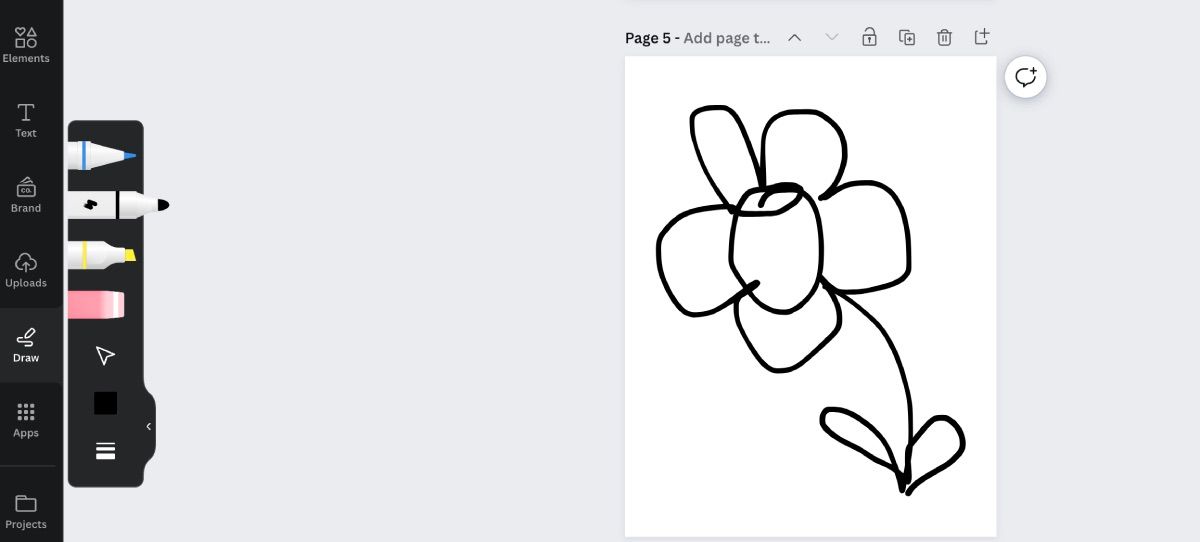
Một giải pháp thay thế đáng cân nhắc là sử dụng tính năng “Chuyển văn bản thành hình ảnh” của Canva. Để truy cập công cụ này, hãy điều hướng đến thanh công cụ bên trái và chọn tab “Ứng dụng”. Sau đó, tiến hành tìm kiếm “Chuyển văn bản thành hình ảnh”. Với chức năng này, bạn có thể tìm thấy những hình ảnh hấp dẫn về mặt hình ảnh có thể đưa vào dự án sách tô màu của mình. Điều quan trọng cần lưu ý là nếu bạn phát hiện ra một khía cạnh cụ thể của hình ảnh gây ấn tượng với mình, bạn có thể linh hoạt đưa nó vào sách của mình và sau đó loại bỏ mọi yếu tố không mong muốn thông qua việc cắt xén.
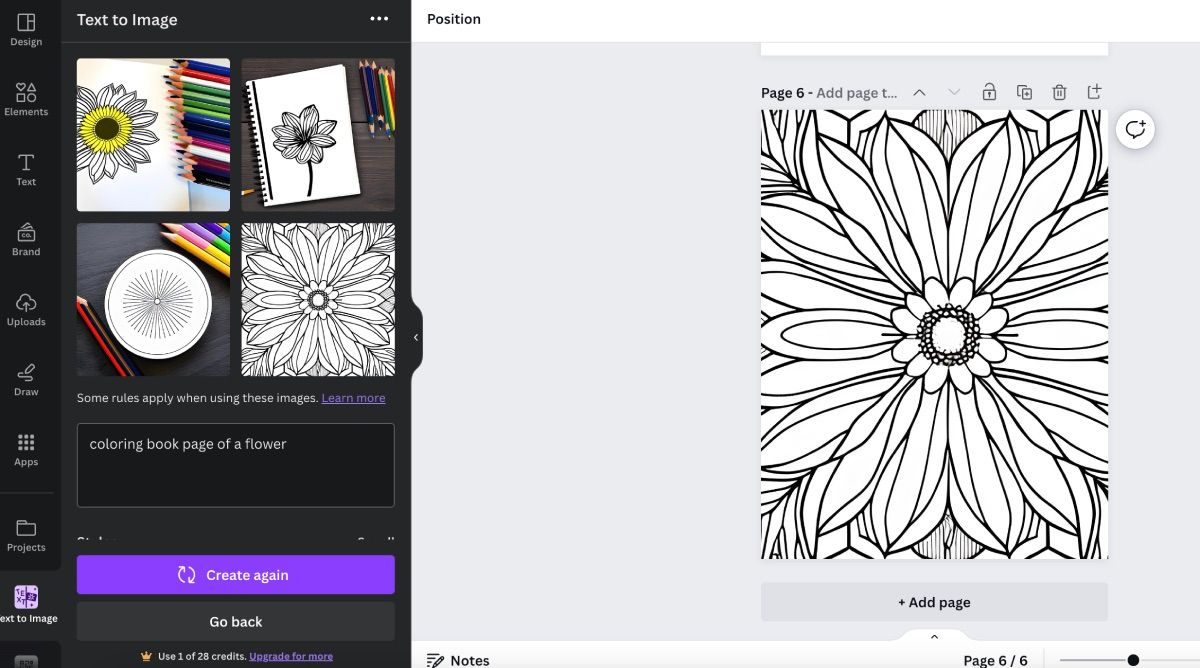
Dù bạn chọn kết hợp thiết kế đồ họa nào vào cuốn sách tô màu của mình, điều cần thiết là phải liên tục giới thiệu các trang mới song song với bất kỳ mẫu hoặc chủ đề mới nổi nào.
Tải xuống và in cuốn sách tô màu mới của bạn
Mặc dù Canva cung cấp nhiều tùy chọn in khác nhau cho người dùng nhưng dường như nó thiếu một tính năng cụ thể được gọi là dịch vụ “sách tô màu”. Tuy nhiên, hạn chế này không ngăn cản các cá nhân khám phá các phương pháp tự in thay thế, vì họ vẫn có khả năng tạo ra kết quả mong muốn một cách độc lập.
Để bắt đầu quy trình, vui lòng nhấp vào “Chia sẻ” nằm ở góc trên bên phải màn hình. Từ đó, chọn “Tải xuống”. Một menu thả xuống sẽ xuất hiện và chúng tôi khuyên bạn nên chọn “In PDF”. Bạn cũng có thể chọn đưa vào các tùy chọn bổ sung nếu muốn. Khi bạn đã thực hiện các lựa chọn của mình, chỉ cần nhấp vào “Tải xuống” để hoàn tất quá trình.
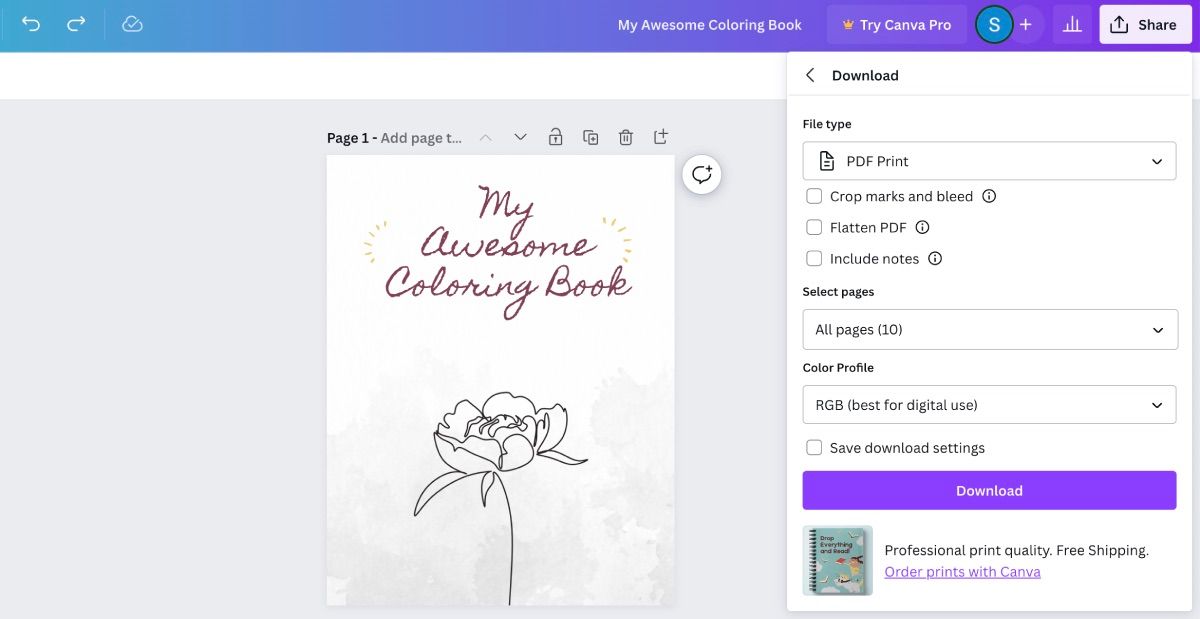
Ngoài ra, người ta có thể chọn sử dụng máy in nội địa của riêng mình và lắp ráp thành phẩm theo cách thủ công hoặc gửi tệp kỹ thuật số cho nhà cung cấp dịch vụ in ấn và đóng gáy chuyên nghiệp, họ sẽ thay mặt người dùng thực hiện nhiệm vụ này.
Tạo Sách tô màu trên Canva từ mẫu
Một lựa chọn khác để tạo một cuốn sách tô màu mới là chọn trong số bộ sưu tập phong phú các mẫu được thiết kế sẵn của Canva.
Để truy cập sách tô màu trên trang chủ của Canva, hãy nhập “Sách tô màu” vào thanh tìm kiếm và nhấn phím “Enter” hoặc cách khác, nếu bạn đang tìm kiếm một thiết kế sách tô màu cụ thể, bạn có thể nhập chủ đề mong muốn của mình vào thanh tìm kiếm như Tốt.
Khi bạn xem qua nhiều mẫu của Canva, hãy thoải mái chọn một mẫu phù hợp với sở thích của bạn. Điều quan trọng cần lưu ý là mọi mẫu thiết kế có biểu tượng vương miện đều chỉ dành riêng cho người dùng đã đăng ký Canva Pro.
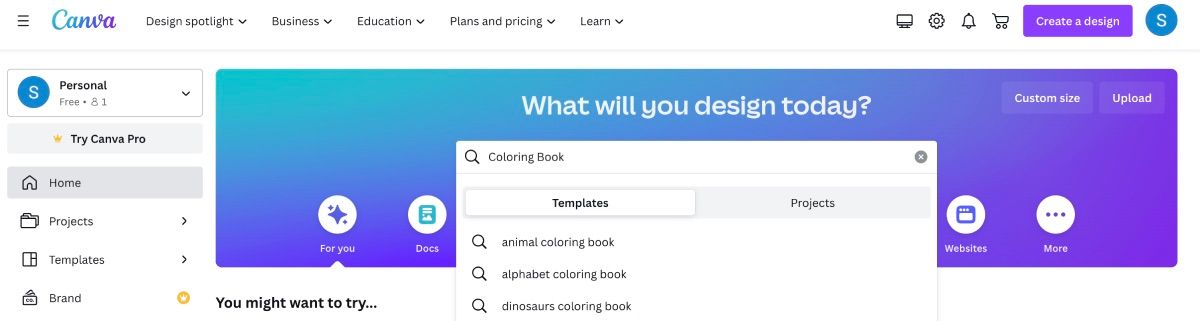
Sau khi phát hiện ra thiết kế phù hợp với sở thích của bạn, vui lòng nhấp vào “Tùy chỉnh mẫu này” để bắt đầu cá nhân hóa bố cục và kết hợp nội dung bổ sung nếu cần cho đến khi đạt được sự hài lòng với kết quả.
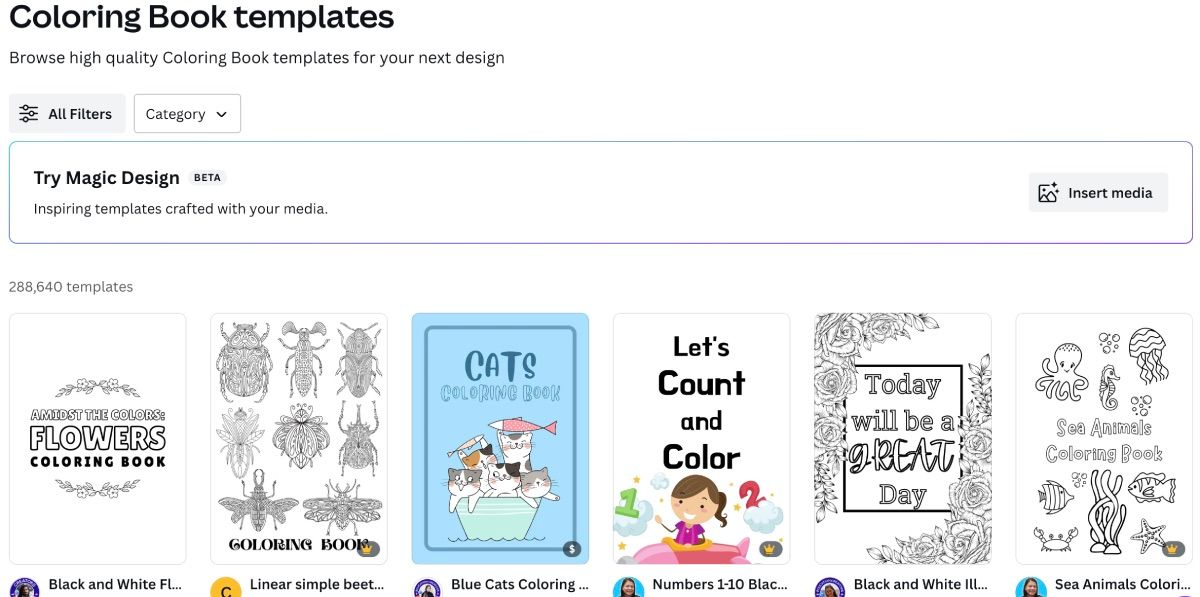
Khi bạn đã hoàn thành các bước được nêu trong phần trước, chỉ cần tuân thủ các nguyên tắc tải xuống và in nội dung được cung cấp là nhiệm vụ của bạn sẽ hoàn thành.
Tạo cuốn sách tô màu cá nhân của bạn trên Canva
Ngoài ra, hãy cân nhắc việc thiết kế một cuốn sách tô màu tùy chỉnh thông qua nền tảng của Canva thay vì đến trực tiếp cửa hàng để mua. Cách tiếp cận này có thể mang lại trải nghiệm thú vị không kém, có thể so sánh với việc sử dụng bút màu hoặc bút chì màu để điền vào các hình minh họa vẽ sẵn.
Thật vậy, Canva cung cấp một nền tảng trực quan cho phép người dùng tạo ra nhiều loại mặt hàng có thể tùy chỉnh mà không tốn nhiều công sức. Vì vậy, sẽ là điều khôn ngoan khi khám phá giao diện Trình soạn thảo của Canva để khám phá giới hạn của trí tưởng tượng nghệ thuật của mỗi người.